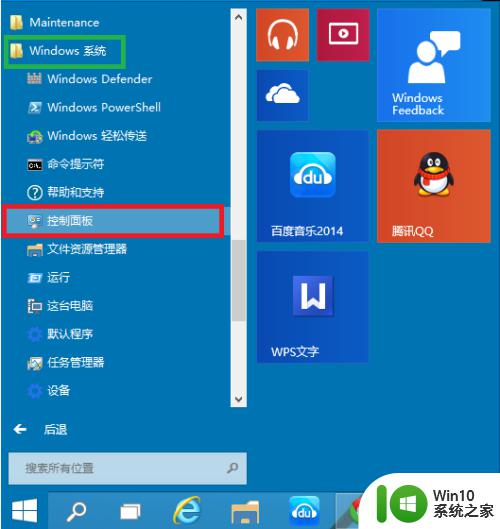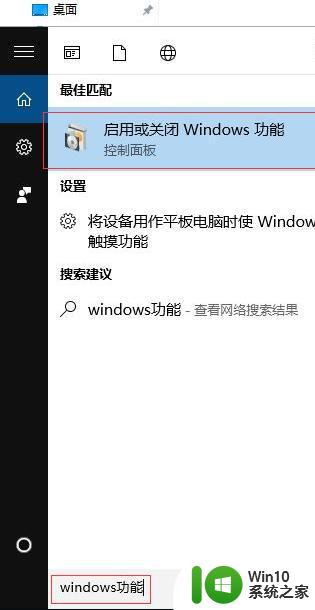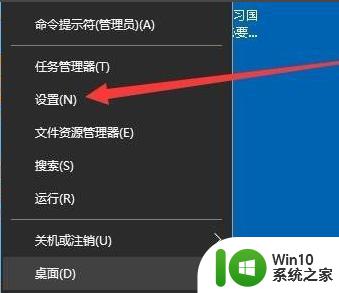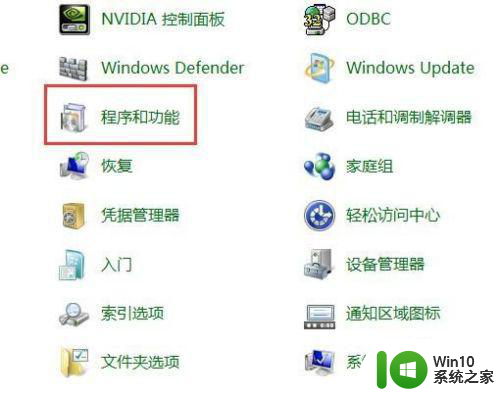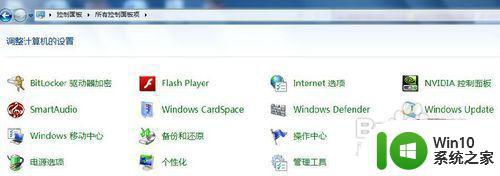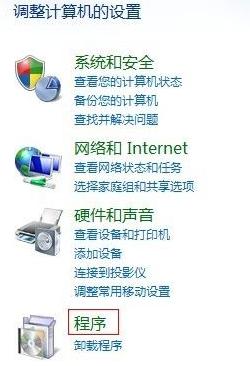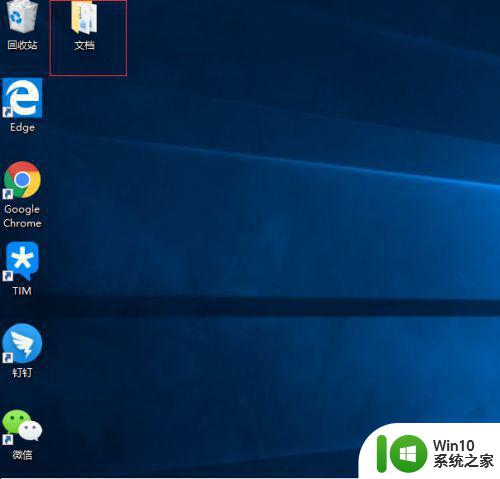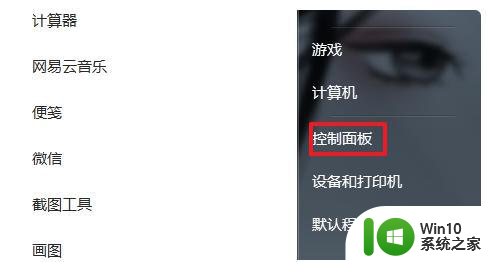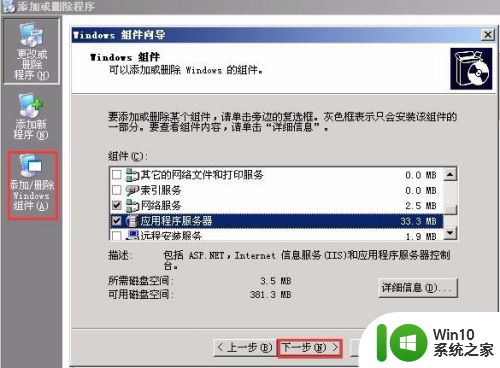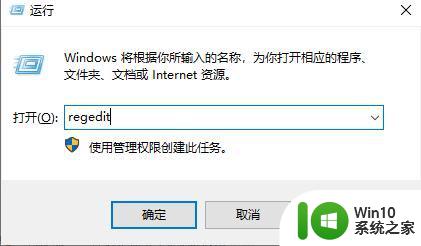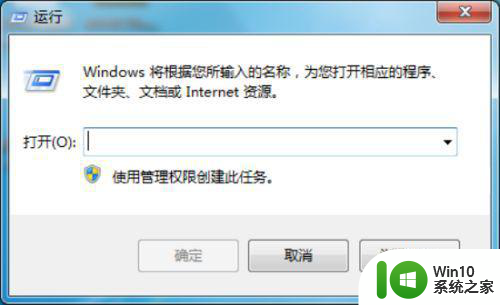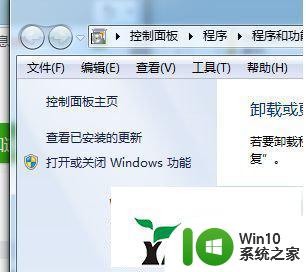win8.1安装iis的方法 win8.1如何配置IIS服务
更新时间:2024-02-26 15:00:27作者:jiang
在Windows 8.1系统中安装和配置IIS服务是非常重要的,它可以帮助用户搭建自己的Web服务器,以便于开发和测试网站,安装IIS的方法相对简单,只需要按照系统自带的控制面板进行操作即可。配置IIS服务也可以通过控制面板的方式进行,用户可以根据自己的需求来设置不同的功能和权限。通过这些步骤,用户可以轻松地搭建一个稳定和高效的Web服务器。
win8.1如何配置IIS服务:
1、从控制面板,或从左下角Win图标上点右键选择“程序和功能”。
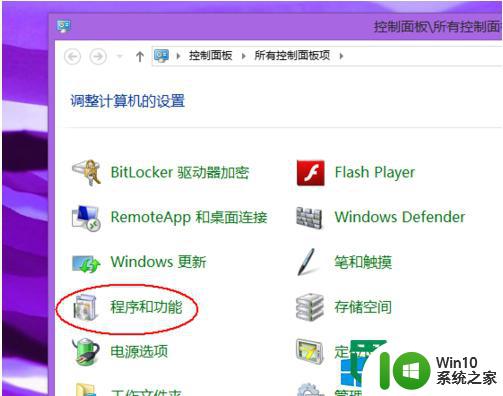
2、打开程序和功能后,在左上角选择“启动或关闭Windows功能”。
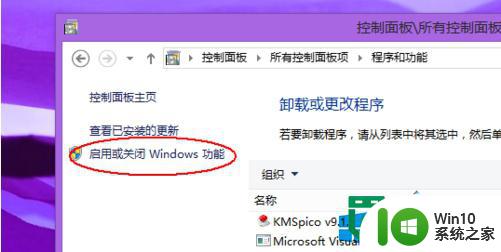
3、从功能区可以看到关于IIS的选项,共有两项,把这两项勾选,然后确定。
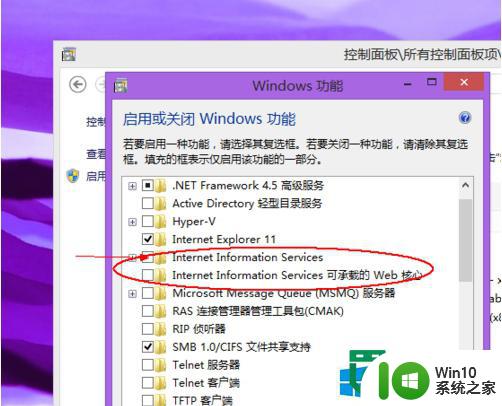
4、系统开始自动安装IIS的相关应用。
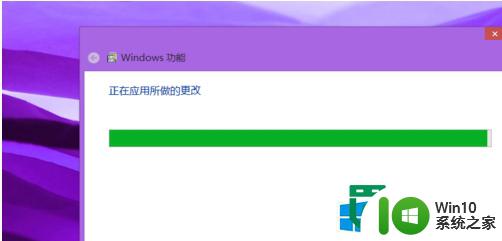
5、安装完毕后,可以在我的电脑上点右键,打开管理。
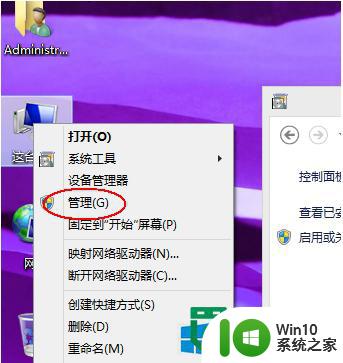
6、从管理菜单中,可以看到多了一项IIS服务项目。
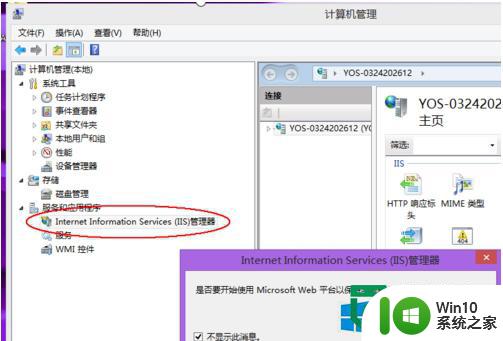
7、从IIS的项目中,我们可以设置IIS的一些基本参数,包括网站的基本信息等。
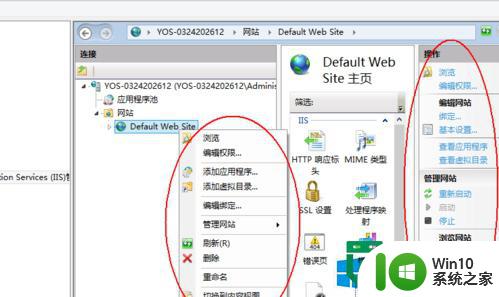
以上就是win8.1安装iis的方法的全部内容,有遇到相同问题的用户可参考本文中介绍的步骤来进行修复,希望能够对大家有所帮助。